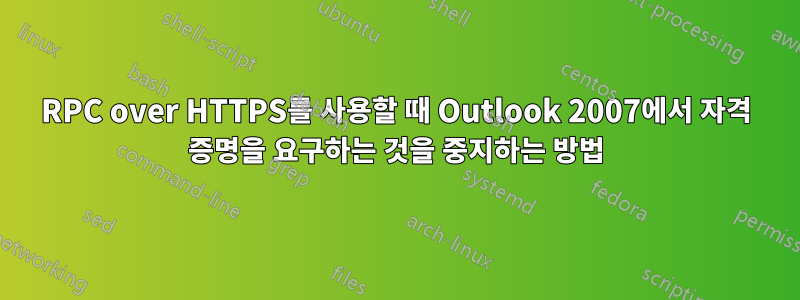
저는 RPC over HTTPS를 사용하도록 여러 Outlook 2007 클라이언트(Exchange 2003에 연결됨)를 구성했습니다. 이를 통해 사용자는 VPN 터널을 사용하여 연결할 필요 없이 Exchange 서버에 원격으로 연결할 수 있습니다.
모든 컴퓨터는 도메인 구성원이지만 Outlook은 비밀번호 기억 확인란을 선택했음에도 불구하고 Exchange 서버에 연결하기 위한 사용자 자격 증명을 기억하지 않습니다.
참고로 클라이언트의 운영 체제는 중요하지 않은 것 같습니다. WinXP, Vista 및 Windows 7은 모두 동일한 문제를 나타냅니다.
이 문제를 해결하는 방법을 아는 사람이 있나요?
답변1
이 블로그 항목은 솔루션을 제공합니다.
비밀번호를 기억하려면 HTTP를 통해 Outlook 2003 RPC를 받으세요.
클라이언트에서 메일 설정으로 이동한 다음 Exchange 프록시 설정을 확인해야 합니다.
- 다음을 확인하세요.SSL만을 사용하여 연결그리고SSL로 연결 시 세션 상호 인증둘 다 체크되어 있습니다.
- 프록시 서버의 주체 이름: 형식을 입력합니다
msstd:frontend.domain.com.- 빠르게 및 느리게 설정을 모두 선택합니다.
- 프록시 인증 설정이 다음으로 설정되어 있는지 확인하세요.NTLM 인증.
이제 진짜 트릭입니다. 내 비밀번호 기억을 선택하면 Outlook에서 백엔드 사서함 서버의 비밀번호를 저장합니다. 그러나 프런트 엔드 프록시 서버의 암호는 저장되지 않습니다.
- 당신의제어판 > 사용자 계정 > 고급 > 비밀번호 관리.
- 딸깍 하는 소리추가하다을 클릭한 다음 프런트엔드 서버의 이름을 입력합니다. 이 이름은 RPC 가상 디렉터리가 포함된 기본 웹 사이트의 SSL 인증서와 동일해야 하며 사용자 이름과 비밀번호를 입력하세요.
Outlook 2003용이지만 Outlook 2007에서도 작동할 것 같습니다.
답변2
가장 먼저 확인해야 할 것은 RPC over HTTP를 통해 연결할 때 Outlook에 사용하는 계정 인증 유형입니다. Outlook에서 RPC over HTTP 설정 페이지로 이동하면 기본과 NTLM의 두 가지 인증 옵션이 있습니다. 기본을 사용하면 항상 비밀번호를 묻습니다. NTLM으로 변경해 보세요. 이렇게 하면 저장할 수 있습니다. 그렇지 않은 경우 다음에서 논의된 문제를 살펴보는 것이 좋습니다.이 KB 문서.


